Kuinka asettaa mukautettu profiilikuva yhteyshenkilöille Telegramissa työpöydällä ja mobiilissa
Sekalaista / / April 06, 2023
Telegramin avulla voit mukauttaa chat-kokemustasi kontaktien kanssa. Voit esimerkiksi luoda mukautetun teeman tietylle yhteyshenkilölle tai aseta mukautetut mykistysajat kontakteille mobiilissa ja pöytäkoneessa. Sovelluksen avulla voit asettaa mukautetun profiilikuvan Telegram-yhteyshenkilöllesi, jotta voit tarjota lisää mukautuksia.

Jos haluat kokeilla tätä ominaisuutta, tämä viesti näyttää vaiheet mukautetun profiilikuvan määrittämiseksi yhteyshenkilöille Telegramissa mobiilissa ja työpöydällä.
Kuinka asettaa mukautettu profiilikuva Telegramissa mobiilissa
Aloitetaan näyttämällä vaiheet Androidille ja iPhonelle. Tämä ominaisuus on saatavilla iPhonen omistajille Telegram-sovelluksen v9.3.2:n ja Androidin kanssa Telegram-sovellus v9.3.3. Sinun on siis tarkistettava, oletko päivittänyt näihin versioihin laitteet.
Sen jälkeen voit käyttää ominaisuutta seuraavasti.
iPhonelle
Vaihe 1: Avaa Telegram iPhonessa.

Vaihe 2: Valitse yhteystieto, jolle haluat määrittää mukautetun profiilikuvan.
Vaihe 3: Napauta profiilikuvaa oikeassa yläkulmassa.

Vaihe 4: Napauta oikeassa yläkulmassa Muokkaa.

Vaihe 5: Napauta Aseta valokuva kohteelle (yhteyshenkilön nimi).

Vaihe 6: Valitse kuva pyyhkäisemällä oikealle tai napauta avaa Galleria.

Vaihe 7: Kun olet valinnut sen, tee säädöt ja napauta Blue Tick -kuvaketta oikeassa alakulmassa.

Vaihe 8: Napauta Aseta vahvistaaksesi valintasi.
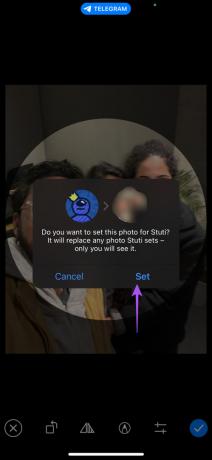
Vaihe 9: Ota muutokset käyttöön napauttamalla oikeassa yläkulmassa Valmis.
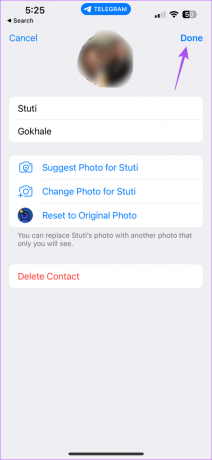
Voit myös valita Palauta yhteystiedon alkuperäinen profiilikuva.
Androidille
Vaihe 1: Avaa Telegram Android-puhelimellasi.

Vaihe 2: Valitse yhteystieto, jolle haluat määrittää mukautetun profiilikuvan.
Vaihe 3: Napauta kolmea pistettä oikeassa yläkulmassa.

Vaihe 4: Valitse Muokkaa yhteystietoa.

Vaihe 5: Napauta Aseta valokuva (yhteyshenkilön nimi).

Vaihe 6: Valitse kuva galleriasta.
Vaihe 7: Tee säädöt ja napauta Blue Tick -kuvaketta oikeassa alakulmassa.

Vaihe 8: Napauta Aseta valokuva vahvistaaksesi valintasi.

Vaihe 9: Vahvista napauttamalla Valmis oikeasta yläkulmasta.

Voit myös valita Palauta yhteystiedon alkuperäinen profiilikuva.
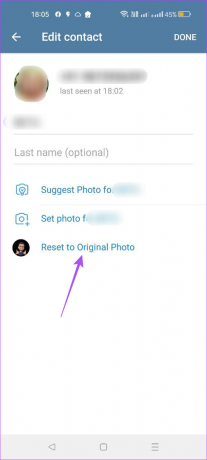
Kuinka asettaa mukautettu profiilikuva Telegramissa Macissa
Ominaisuus mukautetun profiilikuvan asettamiseen yhteyshenkilöille on saatavilla Telegram Desktop -sovelluksessa. Sinun on varmistettava, että käytät Telegram-sovellusta v9.3 tai uudempaa Macissa. Näin voit käyttää ominaisuutta.
Vaihe 1: Avaa Spotlight-haku painamalla Komento + välilyönti, kirjoita Telegram, ja paina Return.

Vaihe 2: Valitse yhteystieto, jolle haluat määrittää mukautetun profiilikuvan.
Vaihe 3: Napsauta yhteyshenkilön nimeä yläreunassa.

Vaihe 4: Napsauta Muokkaa oikeassa yläkulmassa.
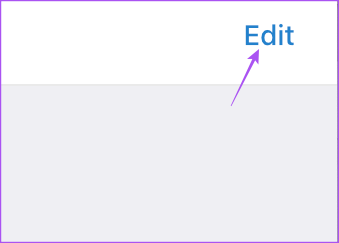
Vaihe 5: Napsauta Aseta valokuva (yhteyshenkilön nimi).

Vaihe 6: Valitse kuva Macistasi.
Vaihe 7: Tee säädöt ja napauta alareunassa Valmis.

Vaihe 8: Napauta Aseta vahvistaaksesi valintasi.
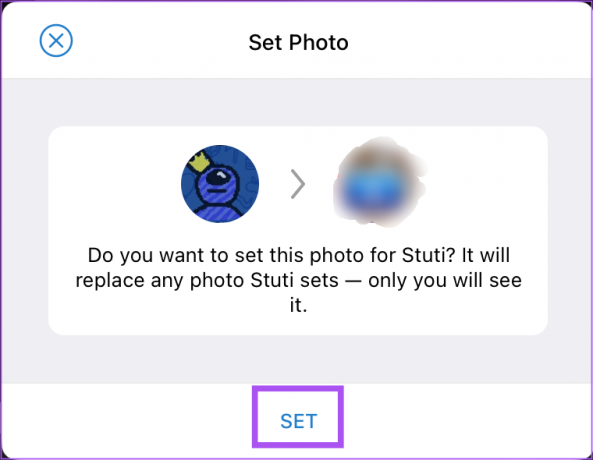
Vaihe 9: Napauta Valmis oikeassa yläkulmassa.

Voit myös valita Palauta yhteystiedon alkuperäinen profiilikuva.
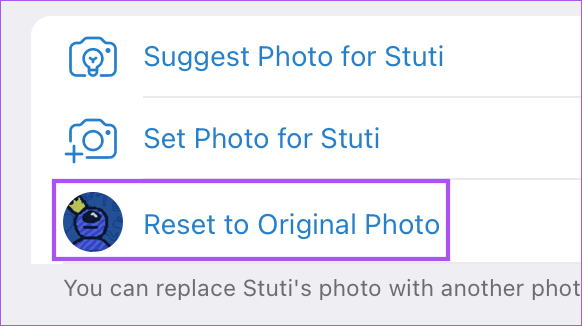
Kuinka asettaa mukautettu profiilikuva Telegramissa Windowsissa
Lopuksi puhutaan tämän ominaisuuden käyttämisestä, jos käytät Telegram Desktop -sovellusta Windows-tietokoneellasi. Varmista, että käytät sovelluksen uusinta versiota.
Vaihe 1: Napsauta Windows-tietokoneen Käynnistä-kuvaketta ja kirjoita Telegram, ja paina Enter.

Vaihe 2: Valitse yhteystieto, jolle haluat määrittää mukautetun profiilikuvan.
Vaihe 3: Napsauta yhteyshenkilön nimeä yläreunassa.
Vaihe 4: Napsauta kolmea pistettä oikeassa yläkulmassa.

Vaihe 5: Valitse Muokkaa yhteystietoa.
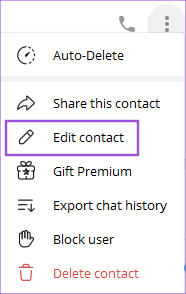
Vaihe 6: Napsauta yhteyshenkilön profiilikuvaa.
Vaihe 7: Valitse Aseta profiilikuva.

Vaihe 8: Valitse haluamasi profiilikuva.
Vaihe 9: Tee säädöt ja napsauta Aseta valokuva.

Vaihe 10: Napsauta Valmis vahvistaaksesi valintasi.
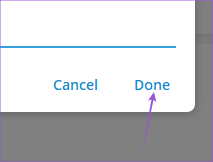
Voit palauttaa alkuperäisen profiilikuvan seuraavasti.
Vaihe 1: Napsauta uudelleen uuden yhteyshenkilön profiilikuvaa.
Vaihe 2: Valitse Palauta alkuperäiseen.

Profiilikuva palautetaan alkuperäiseen.
Aseta mukautettu kuva
Tämän Telegramin käyttöönoton omituisen ominaisuuden avulla voit asettaa mukautetun profiilikuvan. Tämän lisäksi voit myös ehdottaa profiilikuvaa Telegram-yhteyshenkilöllesi. Ja olemme myös käsittäneet vaiheet Telegram-yhteystietojen poistaminen iPhonessa, Androidissa ja PC: ssä, jos haluat tehdä niin. Telegram kilpailee edelleen suosittujen chat-sovellusten kanssa tuomalla tällaisia ominaisuuksia eri alustoihin.
Päivitetty viimeksi 25. tammikuuta 2023
Yllä oleva artikkeli saattaa sisältää kumppanilinkkejä, jotka auttavat tukemaan Guiding Techiä. Se ei kuitenkaan vaikuta toimitukselliseen eheyteemme. Sisältö pysyy puolueettomana ja autenttisena.
Kirjoittanut
Paurush Chaudhary
Selvitä tekniikan maailma yksinkertaisimmalla tavalla ja ratkaise älypuhelimiin, kannettaviin tietokoneisiin, televisioihin ja sisällön suoratoistoalustoihin liittyviä jokapäiväisiä ongelmia.





